
Мазмуну:
- 1 -кадам: керектүү бөлүктөр
- 2 -кадам: Soldering Sensor On Breakout Board
- 3 -кадам: Түзмөктүн калган бөлүгүн ширетүү
- 4 -кадам: Батарея жана заряддагыч түзүлүш
- 5 -кадам: Түзмөктү күйгүзүү
- 6 -кадам: Түзмөктү кантип колдонуу керек
- 7 -кадам: Түзмөктү сыноо
- 8 -кадам: Күндүн нурунан коргоочу жана түтүктү кичирейтүү
- 9 -кадам: Илим
- Автор John Day [email protected].
- Public 2024-01-30 10:42.
- Акыркы өзгөртүү 2025-01-23 14:53.


Биздин команда RandomRace.ru гелий шарларын учурат. Чакан жана чоң, камералары бар жана жок. Биз укмуштуу жарыш мелдештери үчүн өткөрмө бекеттерин туш келди түшүрүү үчүн кичинелерин, ал эми чоңдору атмосферанын чокусунан сонун видеолорду жана сүрөттөрдү тартуу үчүн иштетебиз. Бул азырынча мейкиндик эмес, бирок 30 км бийиктикте абанын басымы нормадан 1% га жакын. Эми атмосферага окшобойт, ээ? Командадагы менин жоопкерчилигим электроника, мен ошол милдетим боюнча ишке ашырылган долбоорлорумдун бири менен бөлүшкүм келет.
Шардын бийиктигин кантип өлчөй алабыз? GPS менен (алардын көбү 18 кмден жогору иштебейт) же барометрдик бийиктик менен. Келгиле, микроконтроллердин (MCU) тактасынан жасайбыз! Биз анын жеңил, арзан болушун каалайбыз (анткени кээде зонддорубузду жоготуп алабыз) жана курулушу оңой, колдонууга оңой. Ошондой эле өтө төмөн басымдарды өлчөө керек. Түзмөк кеминде 5 саат катары менен маалыматтарды жазышы керек. Келгиле, энергия булагы катары эски уюлдук телефондордун литий батареясын колдонолу. Талаптарга таянып, мен USB интерфейси, 128 Кб ички эс тутуму бар n ARM микроконтроллери (STM32F103RC) негизделген Maple Mini тактасын тандап алдым, бул MCU программасына жана чогултулган маалыматка да жетет. Тилекке каршы (же бактыга жараша?), LeafLabs мындан ары тактайларды чыгарбайт, бирок алардын клондорун Кытайдын интернет -дүкөндөрүндө бир нече долларга табууга болот. Ошондой эле бизге 0.05… 1.1 барын өлчөөгө жөндөмдүү MS5534 абанын басым сенсорлору белекке берилди. Бул 30 км бийиктикке аздыр -көптүр жетиштүү.
Түзмөктү жасоо оңой, сизге бир аз ширетүү жөндөмү жана шаймандары керек (чындап эле майда бөлүктөрдү ширетүүнүн кажети жок) жана компьютердин негизги көндүмдөрү. Бул жерде сиз Eagle форматындагы PCB дизайнын жана камтылган программаны камтыган github репозиторийин таба аласыз.
1 -кадам: керектүү бөлүктөр

- Maple Mini MCU тактасынын клону
- 4*1 2.54mm (0.1 ") пин катар (көбүнчө MCU тактасы менен жеткирилет)
- 1S LiPo батарейкасы. Эски мобилдик телефондордун же экшн камералардын батарейкалары эң сонун дал келет.
- 1S LiPo заряддагыч такта
- MS5534 барометрдик сенсор
- MS5534 сындыруу тактасы
- 1N5819 Schottky диод же окшош
- JST RCY pigtails, 1*Аял, 2*Эркек
- Бош алюминий сыра банкы
- жылуулук кысуучу түтүк D = 2, 5мм (0,1 ") ар кандай түстө
- жылуулук кысуучу түтүк D = 20мм (0,8 "), тунук
MS5534 ордуна MS5540 колдонсоңуз болот, бирок ал дагы бир үзүлүш тактасын талап кылат. Сиз муну EagleCAD же KiKad же каалаган нерсеңизди колдонуп өзүңүз жасай аласыз. Эгерде сизде жетиштүү ширетүү жөндөмүңүз болсо, сенсорду зымдар менен түз эле ширете аласыз.
Керектүү куралдар:
- Лайкоо үчүн шаймандардын үзгүлтүксүз топтому
- Кайчы жана катмарлар
- Кааласаңыз, желдеткич. Эгерде сизде жок болсо, анын ордуна ширетүүчү жана темир күйгүзгүчтү колдонсоңуз болот.
- кээ бир стандарт 1 пин ургаачы-ургаачы зымдар
- бир нече кошумча байланыш казыктары
- STU32 демо тактасы MCU жаркылдаган түзмөк катары колдонулат. Мен NUCLEO-F303RE колдондум, бирок STM32 Nucleo64 же Nucleo144 такталарынын кайсынысын колдонсо болот.
2 -кадам: Soldering Sensor On Breakout Board


Биринчиден, сенсорду сындыруучу тактага ширетишибиз керек. Эгерде бар болсо, паста менен желдеткичти колдонуңуз. Болбосо, сиз муну кадимки ширетүүчү жана ширетүүчү менен жасай аласыз. Ал бүткөндөн кийин, төрт казыктын катарынан жана ар биринен 4 смдей зымдан эки кесимди кесип алыңыз. Экинчи сүрөттө көрсөтүлгөндөй, аларды үзүлүшкө чейин кошуңуз - казыктар + жана - зымдарга, алардын ортосунда 4 башка - пин катарына туташтырылышы керек. Пиндер үзүлүштүн ылдый жагында болушу керек.
3 -кадам: Түзмөктүн калган бөлүгүн ширетүү
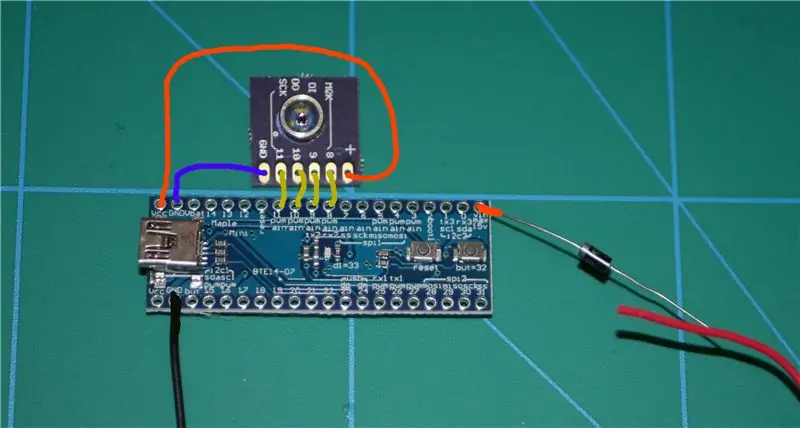


Сенсордук тактаны жана MCU барддарын тизип, сенсорду MCU чипинин үстүнө коюу керек
Байланыш диаграммасы 1 -сүрөттө көрсөтүлгөн. Жана бул жерде тизмеленген бардык байланыштар:
- "+" Үзүлүү пини "Vcc" MCU тактасына туташкан
- "GND" үзүлүү пини "GND" MCU тактасынын пинине туташтырылган
- "8", "9", "10", "11" сындыруучу казыктары ошол эле сандардын MCU тактасынын казыктарына туташтырылган.
- JST RCY Maleblack зымы MCU тактасынын дагы бир "GND" пинине туташкан
- JST RCY Эркек кызыл зым диод анодуна туташкан
- Диод катоду MCU тактасынын "Vin" пинине туташкан
JST pigtail туташтыруудан мурун, кызыл зымга жука термикалык чоюлуучу түтүктү салууну унутпаңыз.
Акыркы нерсе - диод жылуулукту кысуучу түтүк менен жылууланышы керек. Жөн эле диоддун үстүнөн тартып, анан аны ширетүүчү желдеткичиңиз менен жылытыңыз - сунушталган температура болжол менен 160С (320F). Эгер желдеткич жок болсо, жөн эле шам же тамеки күйгүзгүчтү колдонуңуз, бирок абайлаңыз.
4 -кадам: Батарея жана заряддагыч түзүлүш

Келгиле, түзмөк үчүн кубат булагын жана заряддагычты түзөлү. Кызыл зым "+", кара "-". Байланышты бир тамчы термикалык желим, жабышчаак тасма же изоляциялоочу лента менен коргоңуз - сиздин каалооңуз боюнча.
Эркек чочкосу заряддагыч түзүлүшкө - кызыл зым "В+" га, кара "В-" га чейин ширетилиши керек. Тактайны жылытуучу түтүктүн бир бөлүгү менен бекемдеңиз. Эми сиз заряддагычты батареяга, ал эми заряддагычты каалаган USB кубат булагына же компьютер портуна туташтыра аласыз. Тактадагы кызыл жарык заряддын уланып жатканын, жашыл - толук заряддалганын билдирет. Такта кубаттоо процессинде жылышы мүмкүн, бирок өтө көп эмес.
5 -кадам: Түзмөктү күйгүзүү

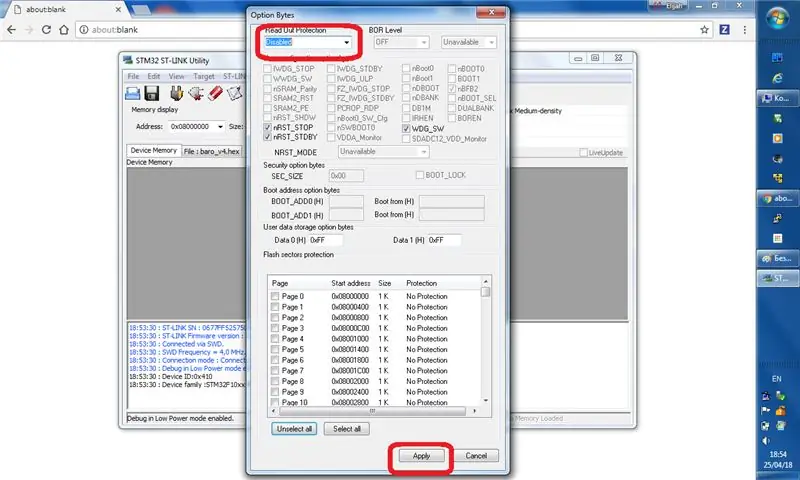
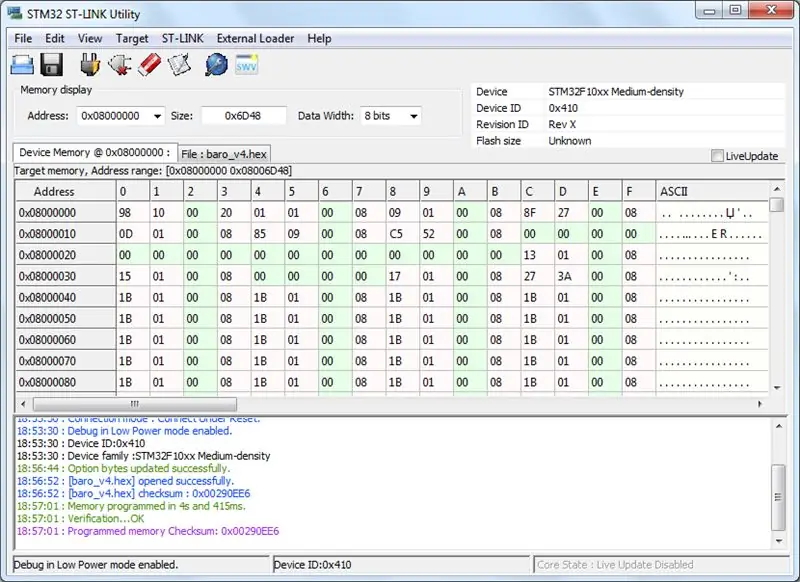
Түзмөктү күйгүзүү үчүн, сиз кандайдыр бир программаны орнотушуңуз керек. Windows үчүн, st.com сайтынан жергиликтүү колдонмону колдоно аласыз. Тилекке каршы, бул жерде катталуу керек.
Linux же Mac астында (ошондой эле, Windowsтун астында да мүмкүн), сиз OpenOCD колдоно аласыз. Сураныч, алардын сайтынан орнотуу жана колдонуу боюнча нускамаларды табыңыз.
Эми сиз камтылган программаны жүктөп алсаңыз болот.
Түзмөктү жаркылдатууга даярдоо үчүн, MCU тактасынын 21 жана 22 байланыштарына дагы эки төөнөгүчтү убактылуу ширетүү керек.
Биздин түзмөктү флешерге туташтыруу үчүн:
- Nucleo (ак) тактасынын CN2 туташтыргычында эки секиргичти ачыңыз. Бул тактага тышкы түзмөктөрдү жаркыратууга мүмкүндүк берет.
- MCU пин 21ни Nucleo CN4 туташтыргычынын 2 пинине туташтырыңыз
- кара батарея зымын Nucleo CN4 туташтыргычынын 3 пинине туташтырыңыз
- MCU пин 22ни Nucleo CN4 туташтыргычынын 4 пинине туташтырыңыз
- USB кабели менен компьютерди жана түзмөктү да, Nucleo тактасын да туташтырыңыз.
-
камтылган программаны жаркылдатыңыз (Windows)
- STM32 ST-LINK Utility программасын иштетүү
- Файл -> Файлды ачуу … -> жүктөлүп алынган программаны ачуу
- Максатты -> Опция байттарын …, Окууну коргоону тандаңыз: Өчүрүлгөн. Колдонмону басыңыз
- Максатты -> Программаны жана Текшерүүнү тандап, Баштоону басыңыз
-
камтылган программаны күйгүзүү (Linux жана Mac)
- OpenOCDди жүктөп алып, орнотуңуз.
- буйрукту иштетүү
openocd -f интерфейси/stlink -v2-1.cfg -f target/stm32f1x.cfg -c "init; баштапкы абалга келтирүү; stm32f1x кулпусун ачуу 0; baro_v4.hex программасы; өчүрүү"
Дал ушул!
6 -кадам: Түзмөктү кантип колдонуу керек
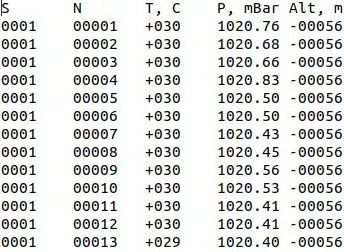
Эгерде баары туура жасалган болсо, анда биз аппаратты иштетүүгө даярбыз. Альтиметрдин үч режими бар:
Дайындарды тазалоо
Түзмөктү USB аркылуу же кызыл батарея туташтыргычы аркылуу кубаттаңыз. Баскычты басыңыз (USB туташтыргычынан эң алыс) жана аны 2-3 секунд кармап туруңуз. Blue LED абдан тез ирмеле башташы керек жана бардык маалыматтар өчкөнгө чейин ушинтип өчпөй турушу керек.
Маалыматтарды каттоо
Кызыл туташтыргыч менен аппаратты батареяга туташтырыңыз. Көк LED бир нече секундага тез -тез жана андан кийин секундасына бир ирет өчүп күйөт. Ар бир ирмелгенде, маалыматтын үлгүсү ички түзмөктүн эс тутумуна жазылат. Аппарат 9 саатка чейинки өлчөөлөрдү жаза алат.
Маалыматтарды окуу
Батарейканы ажыратып, USB кабели менен компьютериңизге туташтырыңыз. Бир нече секундадан кийин тез -тез ирмелүү, ал секундасына эки ирет жаркылдайт. Бул маалыматтарды окуу режими. Түзмөк BARO_ELMOT аттуу флешка катары таанылган. Диск жазылбайт, андан маалыматты гана окуй аласыз. Файл менеджеринде сиз түзмөктөн эки файлды таба аласыз - биринчиси LEFT_123. MIN деп аталат. Бул жасалма файл, анда эч кандай маалымат жок, бирок бул "123" 123 мүнөттүк маалыматтарды каттоого дагы орун бар экенин билдирет. Башка файл, BARO. TXT, иш жүзүндө чогултулган маалыматтарды камтыйт, башкача айтканда, өтмөк менен бөлүнгөн текст - баш жана андан кийин маалымат линиялары. Бул форматты MS Excelге же башка электрондук жадыбал колдонмосуна, анын ичинде Google Sheetsке импорттоого болот. Ар бир сапта катар номери (S), үлгү номери (N) (= секундада өткөн убакыт), Температура (T) Цельсий, атмосфера басымы (P) мбарларда жана орой бийиктикте (А), деңиз деңгээлинен метр менен. Эскертүү! "А" мааниси чынында эле орой, сиз басымдын маалыматынан бийиктикти өзүңүз эсептей аласыз. Башка кадамдарды караңыз.
7 -кадам: Түзмөктү сыноо


- Батарейканы түзмөккө туташтырыңыз. LED жаркырап башташы керек.
- Колдонуучу баскычын басып кармап туруңуз. 2-3 секунддан кийин LED тез башталат. Баскычты коё бериңиз. Батареяны ажыратпаңыз, салкын болуңуз. Маалыматтар өчүрүлүүдө.
- Бир аз убакыт өткөндөн кийин, LED секундуна бир ирет өчүп баштайт.
- Түзмөктү жок дегенде 30 секунд күйгүзүңүз.
- Батарейканы ажыратыңыз
- USB кабели менен компьютериңизге туташтырыңыз.
- Бул түзмөк кичинекей, 3 Мб гана флеш -диск болуп көрүнөт. BARO. TXT файлын каалаган текст редактору менен ачыңыз.
- T жана P мамычаларында акылга сыярлык маалыматтар камтылганын текшериңиз - адатта Т үчүн 20-30, П үчүн 1000ге жакын. Эгер сиз муздаткычта же Эвересттин чокусунда болсоңуз, албетте, сандар кескин айырмаланат.
8 -кадам: Күндүн нурунан коргоочу жана түтүктү кичирейтүү

Мурунку кадамдан кийин биз баары жакшы экенине ишенебиз, эми биз жаркылдаган казыктарды сатышыбыз керек, анткени алардын бизге кереги жок. Ошондой эле сенсор менен MCU тактасын туташтырган казыктардын куйруктарын так кескен жакшы, антпесе алар аппараттын сырткы пластикалык капкагын тешип кетиши мүмкүн.
Долбоордо колдонулган сенсор түз күн нуруна тийбеши керек. Биз алюминийден жасалган пиво кутусунан коргоочу калкан жасайбыз. Албетте, эгер сиз буга чейин эле алдыга умтулган болсоңуз, анда сиз ал жакырлардын контентине татыктуусуз. 12*12мм (0,5 "*0,5") өлчөмүндөгү алюминийди кайчы менен кесип алыңыз. Андан кийин анын эки карама -каршы тарабын кычкач менен бүгүп, кичинекей "лоток" жасаңыз 7*12*2,5мм (0,28 "*0,5"*0,1 "). Ийилгенден кийин, ошол ийилген тараптан 1,5мм тилкелерди кесип, лотокту а бир аз төмөн, бийиктиги болжол менен 1 мм.
Табакты сенсордун үстүнө коюңуз. Эскертүү - бул эч кандай байланыштарга тийбеши керек! Андан кийин лоток менен аппаратты жылуулукту кысуучу түтүктүн бир бөлүгүнө (тактан бир аз узунураак) салып, жакшылап, бирок желдеткич (же тамеки күйгүзгүч) менен этияттап жылытыңыз. Алюминий капкагы сенсордун контакттарына тийбей турганын кайра текшериңиз.
9 -кадам: Илим
Эми бизде аппарат иштөөгө даяр. Бул температураны жана абанын басымын өлчөйт. Ошондой эле болжол менен бийиктигин болжолдойт. Тилекке каршы, басым бийиктикке көз каранды эмес, бул тууралуу Википедиядан окусаңыз болот. Шардын бийиктигин кантип такыраак эсептейбиз? Мунун бир жолу - 1976 -жылдагы Атмосфера Калкуляторун колдонуу. Сиздин түзмөк ошол эле моделдин маалыматын камтыйт, бирок түзмөктүн эс тутумунун чектелишинен улам так эмес. Барометрдин маалыматтарын жана калькуляторду колдонуп, сиз бийиктикти сүйүктүүгө караганда алда канча жакшыраак эсептей аласыз. Ошондой эле шар учурулган жериңиздеги аба -ырайынын шарттарын эске алуу менен (албетте, ошол эле бийиктикке жазылат) жана сиздин учуруу бийиктигиңизде температуранын жылышын жана абанын басымын тууралоону таба аласыз. Андан кийин ошол эле эсептегичти колдонуп, бардыгын жакшыраак эсептей аласыз. Электрондук жадыбалдын кээ бир көндүмдөрү менен, сиз ошондой эле ишке киргизүү боюнча маалымат диаграммаларын түзө аласыз.


Космос чакырыгында Runner Up
Сунушталууда:
Альтиметр (бийиктикти өлчөөчү) Атмосфералык басымдын негизинде: 7 кадам (Сүрөттөр менен)

Альтиметр (бийиктикти өлчөөчү) Атмосфералык басымга негизделген: [Оңдоо]; Кол менен баштапкы бийиктикке кирүү менен 6 -кадамдын 2 -версиясын караңыз. Бул Arduino Nano жана Bosch BMP180 атмосфералык басым сенсоруна негизделген Altimeter (Altimetre Metre) имаратынын сүрөттөлүшү. Дизайн жөнөкөй, бирок өлчөөлөр
Кол менен ширетүү Электрондук компоненттердин күлкүсү Электрондук компоненттер: 7 кадам

Электрондук тетиктердин күлкүлүү зөөкүрлөрүн кол менен ширетүү: Электрондук схемаларды (эски компьютерлер же үй тиричилигинин калдыктары) ширетүүчү темир, ширетүүчү пинцет, кычкач, кайчы
Arduino менен DIY жаркыраган шар шарлары: 8 кадам (сүрөттөр менен)

DIY Glowing Orb Balls Arduino менен: Hello Guys :-) Бул көрсөтмөдө мен укмуштуудай Arduino LED долбоорун курайын деп жатам. Мен айнектен жасалган ажыдаар топторун колдоном, мен ар бир ажыдаар топ менен ак LED жабыштырып, Arduino программасын ар кандай дем алуу эффектиси, стек боюнча стек
Infinityon XMC4700 RelaxKit, Infineon DPS422 жана AWSти колдонуу менен барометрдик басым менен температураны визуалдаштыруу: 8 кадам

Infineon XMC4700 RelaxKit, Infineon DPS422 жана AWSти колдонуу менен барометрдик басымды жана температураны элестетүү: Infineon DPS 422ди колдонуу менен барометрдик басым менен температураны тартуу үчүн жөнөкөй проект. Бул бир мезгил ичинде басым менен температураны көзөмөлдөө үчүн олдоксон болуп калат. Бул жерде аналитика сүрөттө, өзгөрүүлөр жөнүндө түшүнүк пайда болот
LED Компас жана Альтиметр: 7 кадам (Сүрөттөр менен)

LED Compass жана Altimeter: Светодиоддуу объекттер мени дайыма кызыктырат. Ошондуктан бул долбоор популярдуу санарип компастын HMC5883L сенсорун 48 LED менен айкалыштырат. Светодиоддорду тегерекке коюу менен, жарык болуп турган багыт сиз бара жаткан багыт. Ар бир 7,5 градус суук болот
